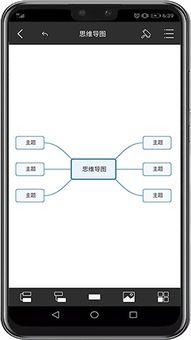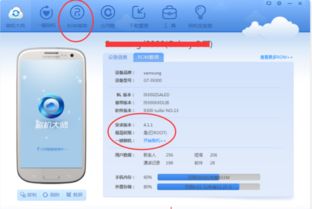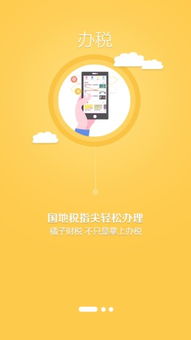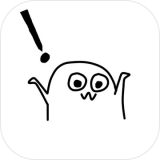windows电脑怎么刷安卓系统,刷机指南全解析
时间:2025-01-31 来源:网络 人气:
你有没有想过,你的Windows电脑也能变身成为安卓小能手?没错,就是那个你手机上常用的安卓系统,现在也能在你的电脑上大显身手。别惊讶,今天就来手把手教你如何把你的Windows电脑刷成安卓系统,让你的电脑也能玩转各种安卓应用!
一、准备工作:你的电脑准备好了吗?
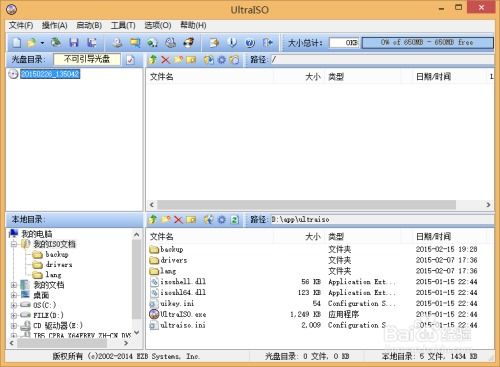
在开始这场电脑变身大作战之前,先来检查一下你的电脑是否符合以下条件:
1. 硬件要求:至少2GB的RAM,至少8GB的硬盘空间,支持USB启动的BIOS设置。
2. 下载安卓系统镜像:从网上找到你喜欢的安卓系统镜像文件,比如Android x86。
3. 准备U盘:一个至少8GB的U盘,用来制作启动U盘。
二、制作启动U盘:变身第一步
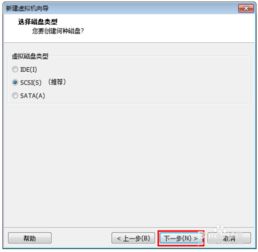
1. 下载并安装UltraISO软件:这个软件可以帮助我们将安卓系统镜像写入U盘。
2. 打开UltraISO,选择安卓系统镜像文件:点击“文件”菜单,选择“打开”,然后选择下载的安卓系统镜像文件。
3. 写入镜像到U盘:点击“启动”菜单,选择“写入硬盘映像”,然后插入U盘。点击“写入”按钮,开始将安卓系统镜像文件写入U盘。
4. 完成写入:写入完成后,拔出U盘,你的启动U盘就制作完成了!
三、设置BIOS启动顺序:变身第二步
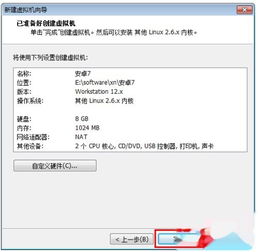
1. 重启电脑,进入BIOS设置:在启动过程中,根据屏幕提示按F12/ESC等键进入BIOS设置。
2. 设置启动顺序:找到“启动”选项,将其设置为从U盘启动。
3. 保存并退出:完成设置后,保存并退出BIOS设置。
四、安装安卓系统:变身第三步
1. 重启电脑,从U盘启动:插入制作好的启动U盘,重启电脑,选择从U盘启动。
2. 选择安装选项:进入安卓系统安装界面,选择“安装”选项。
3. 选择硬盘分区:选择你之前准备的硬盘分区,然后点击“安装”按钮。
4. 等待安装完成:安装过程中可能会出现一些提示,请按照提示操作。
5. 重启电脑:安装完成后,重启电脑,你的电脑就成功变身成为安卓系统啦!
五、双系统切换:轻松玩转两种系统
1. 修改BIOS启动顺序:重启电脑,进入BIOS设置,修改启动顺序,将Windows系统设置为首选启动项。
2. 保存并退出:保存并退出BIOS设置。
3. 重启电脑:重启电脑,即可进入Windows系统。
六、:你的电脑变身成功啦!
通过以上步骤,你的Windows电脑就成功变身成为安卓系统啦!现在,你可以在电脑上玩安卓游戏、看安卓视频,甚至使用安卓应用,让你的电脑生活更加丰富多彩!快来试试吧,让你的电脑也来一场说走就走的安卓之旅吧!
相关推荐
教程资讯
教程资讯排行